PR
【教員からフリーランス】やよいの青色申告銀行連携設定

こちらでも説明しましたが、個人事業主として働いていくなら、銀行口座を事業用に持っていた方がよいです。

銀行口座を事業用に準備していたら、口座のお金の出入りを追うだけで事業に関わる収入や支出がわかるので日々の仕訳作業が格段にしやすくなります。
加えて、やよいの青色申告オンラインでは銀行のインターネットバンキングと連携することで、なんと、自動で仕訳を入力してくれる、という機能があります。
 クマ
クマ控えめに言って最強です。メチャクチャ楽です。
この記事では事業用の銀行口座とやよいの青色申告オンラインの連携方法を説明します。
設定方法



色々言っても仕方ないので、とりあえず設定方法を説明します。
まずは銀行口座を準備してください。こちらで連携できる銀行の一覧を確認できます(外部リンクです)。
「スマート取引取込」→「口座連携の設定」と進んでください。



この「スマート取引取込」がメチャクチャスマートです!
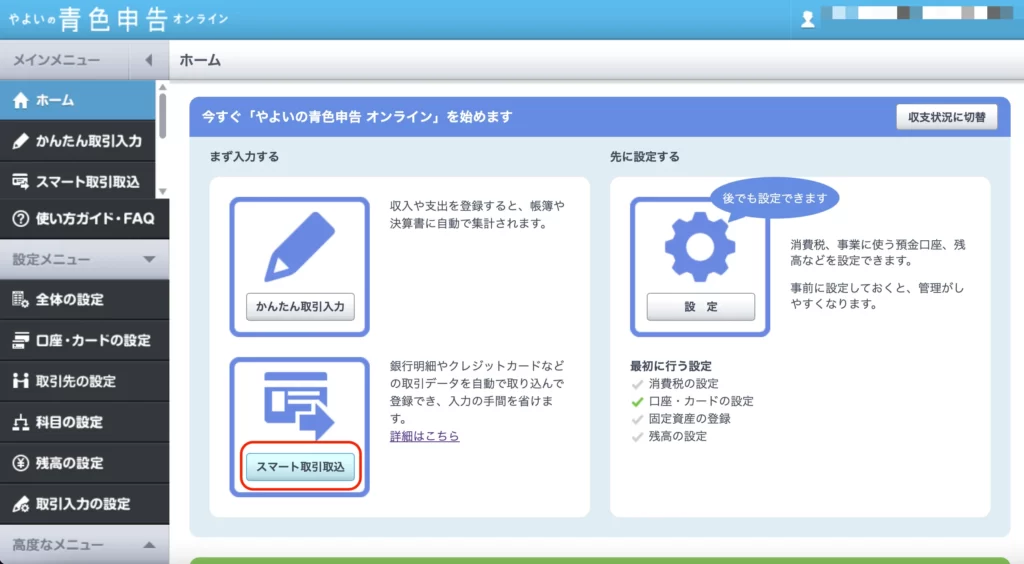
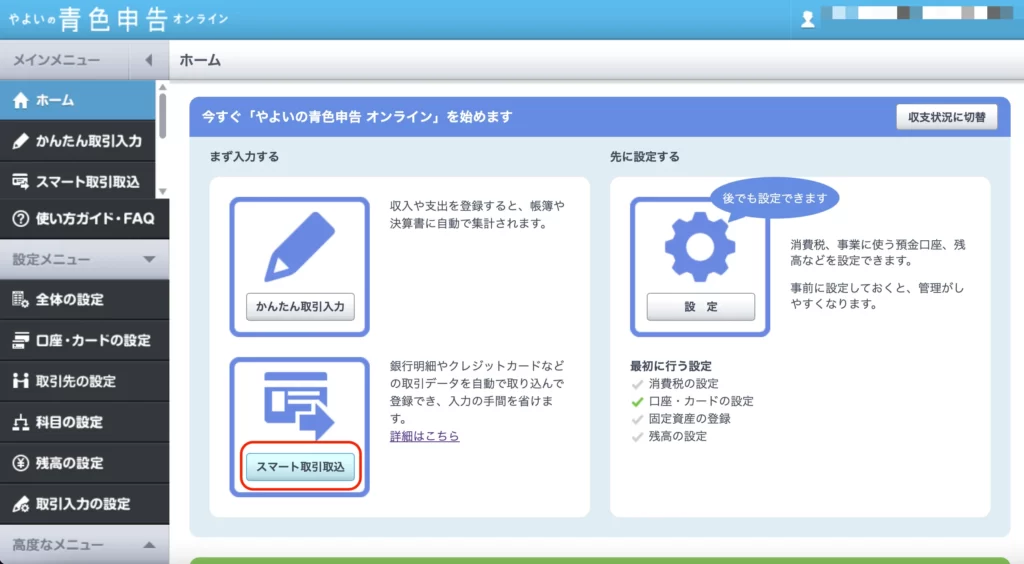
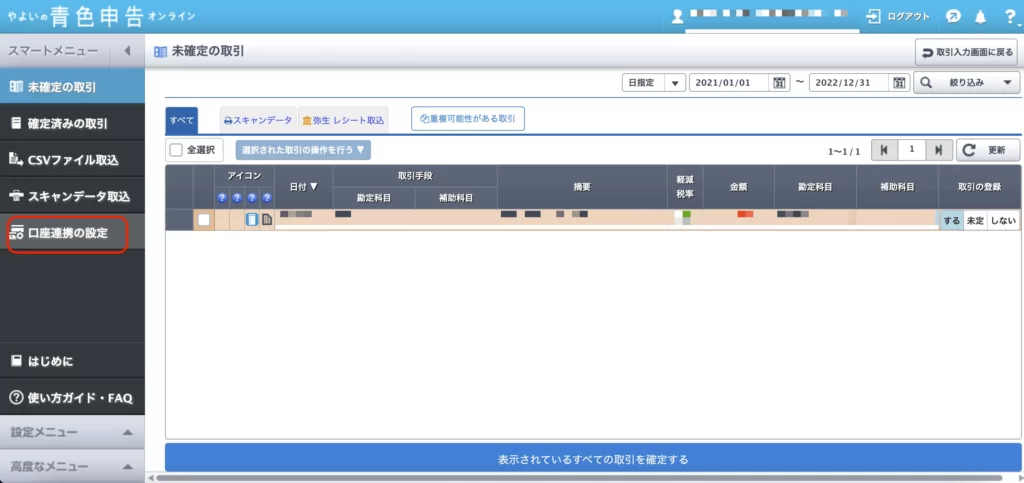
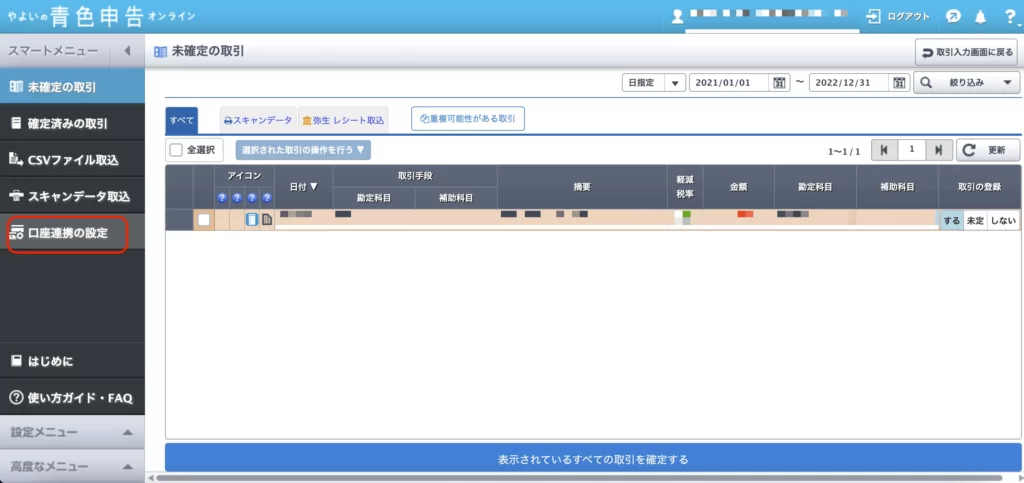
特に問題はないと思います。どんどん進んでいってください。「弥生シリーズ ログイン画面」は青色申告オンラインでログインするときのIDとパスワードです。
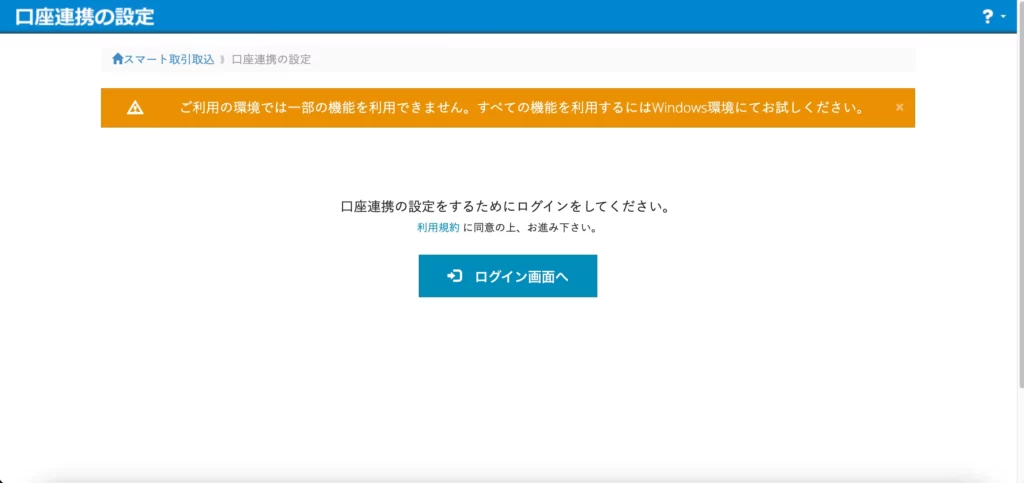
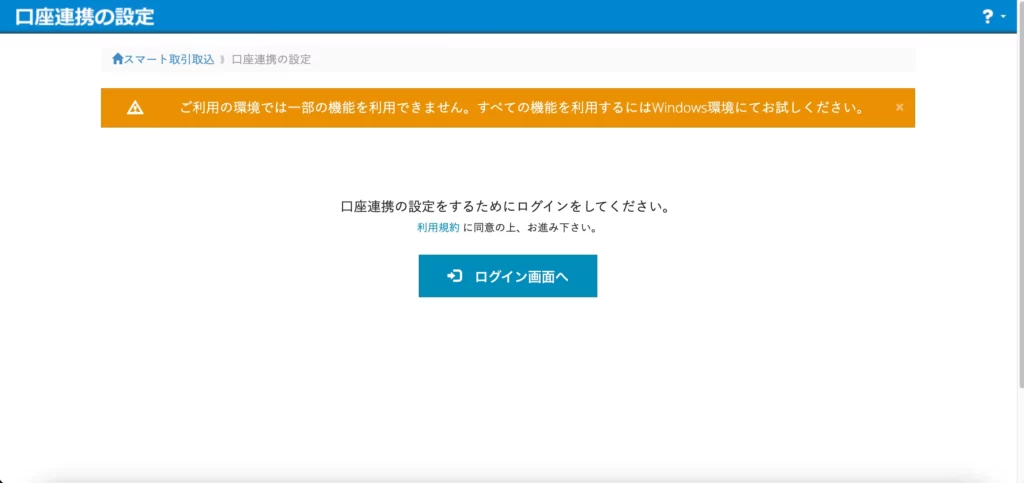
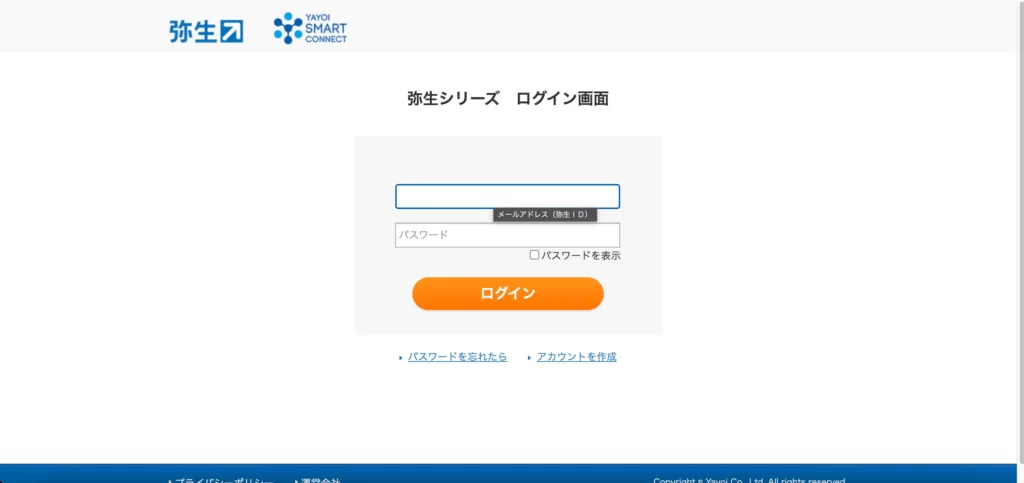
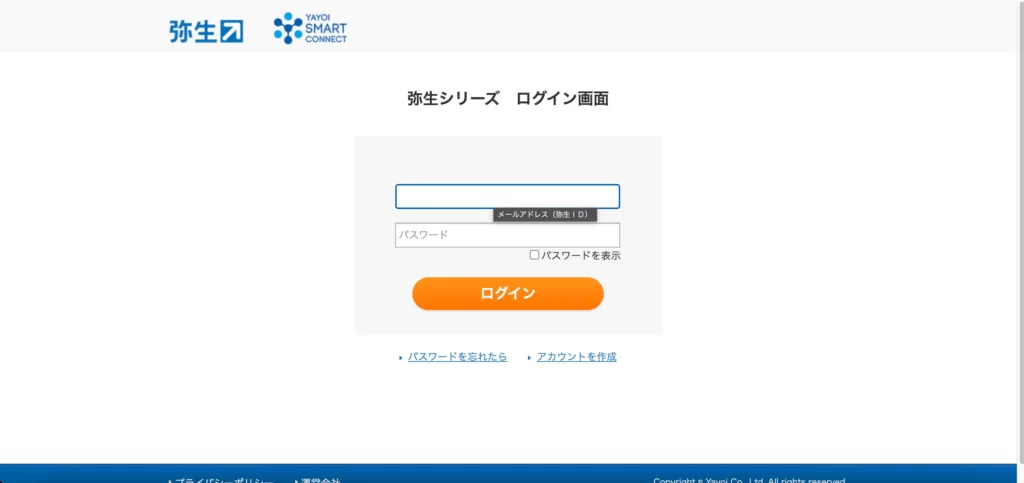
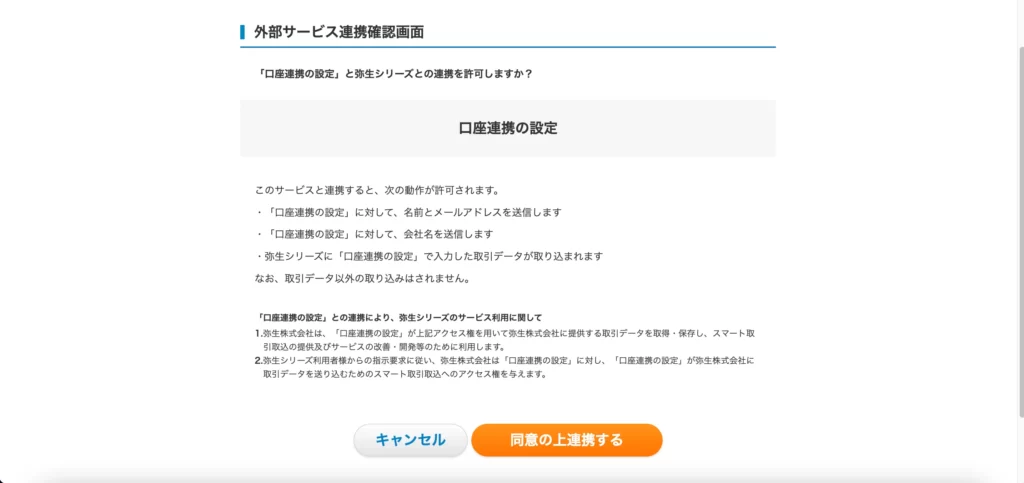
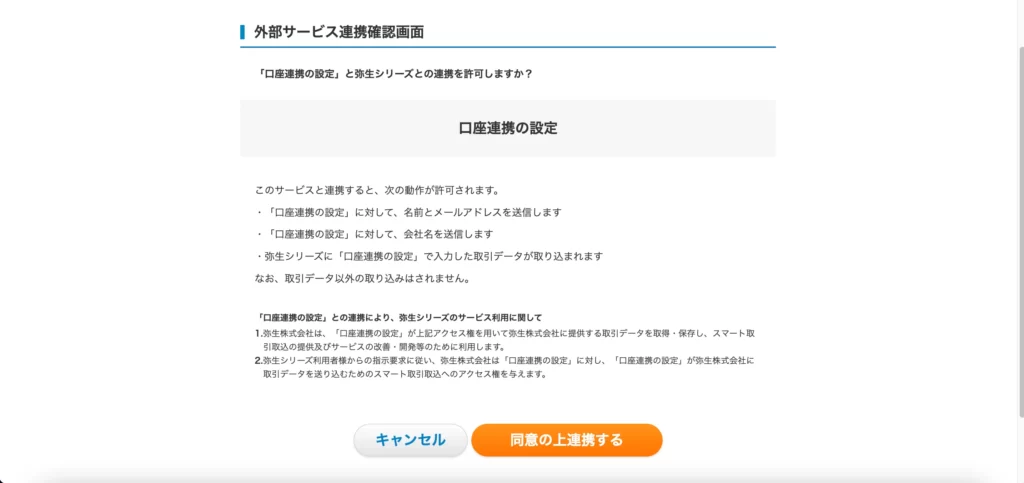
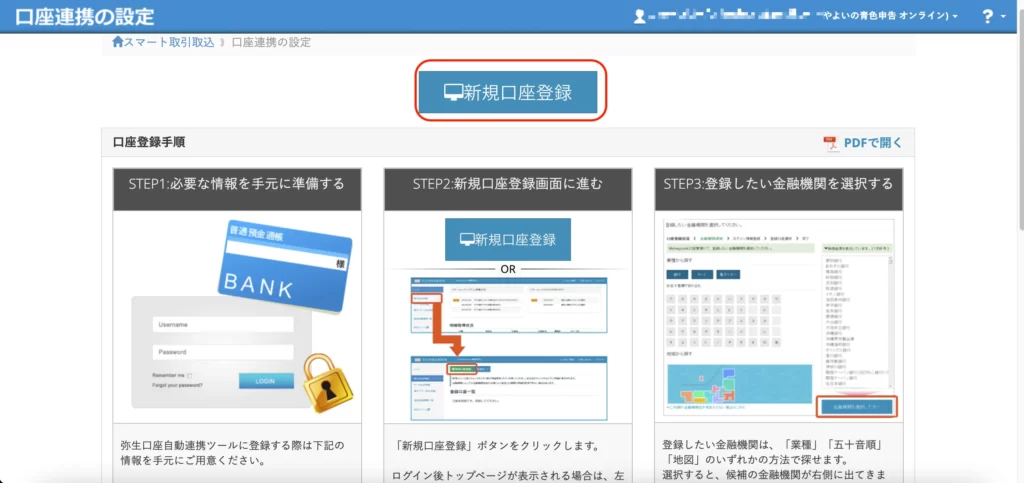
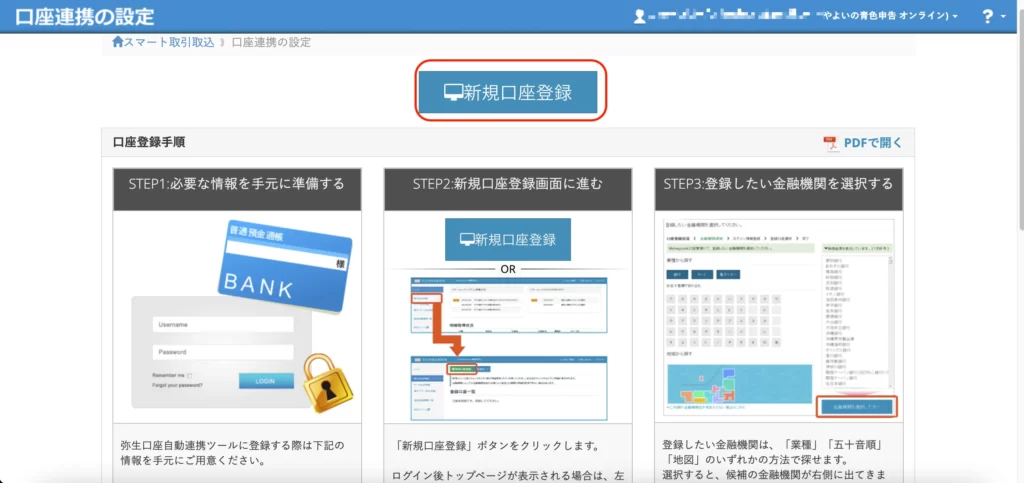
一覧から連携する銀行を選びます。



ちゃんと私が事業用に準備したPayPay銀行もありますね。
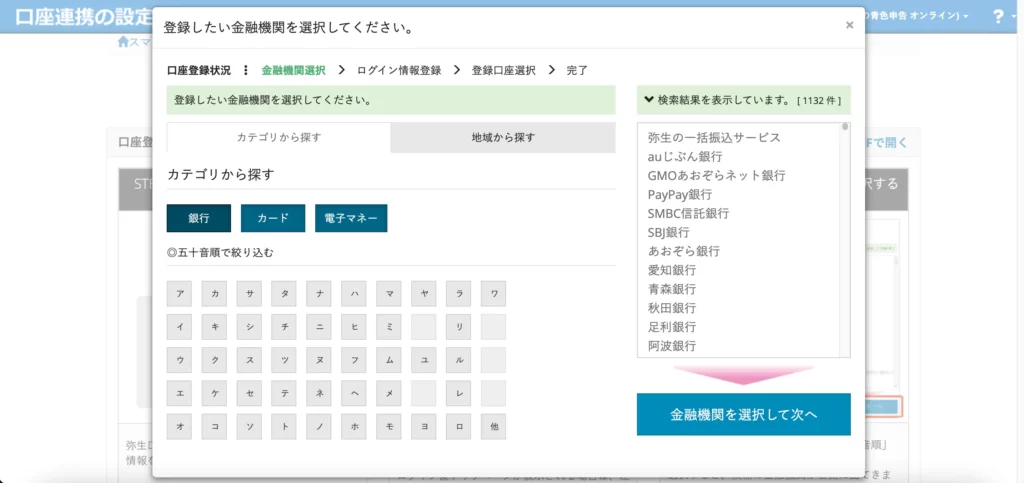
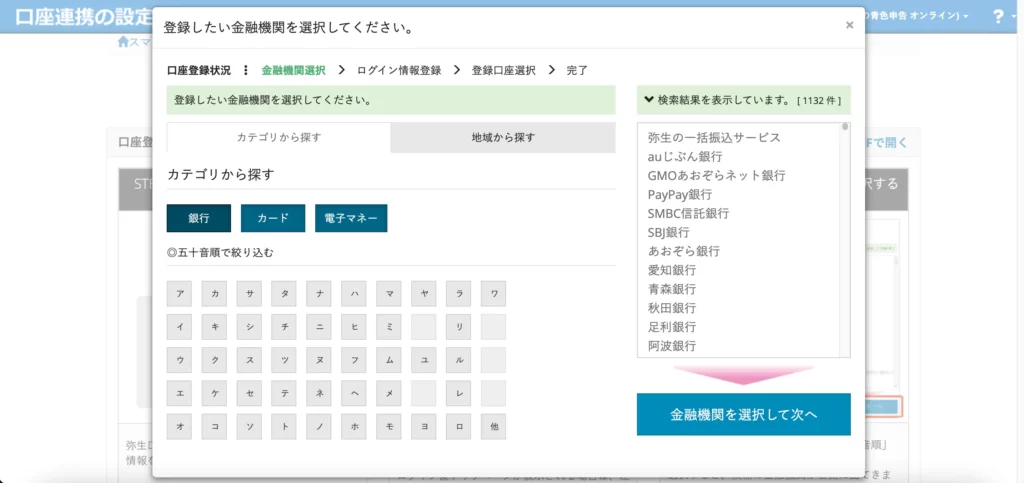
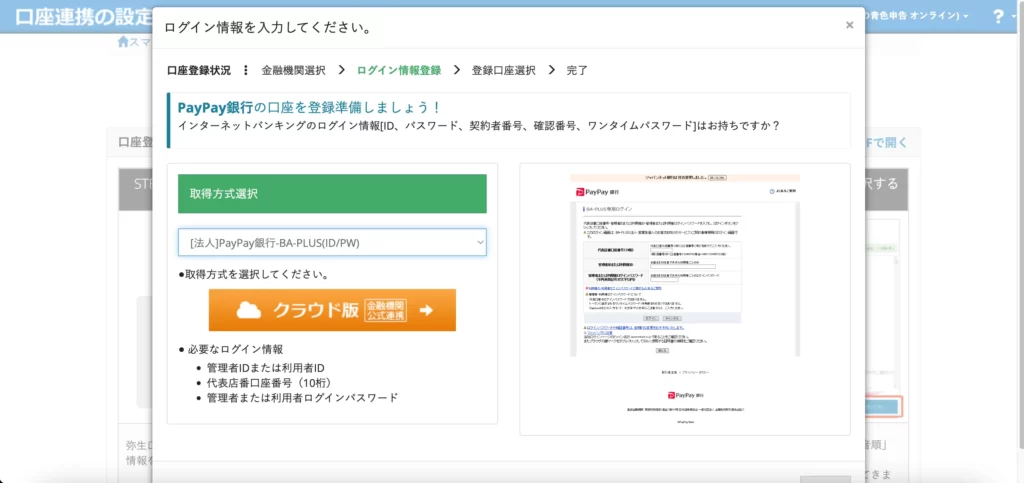
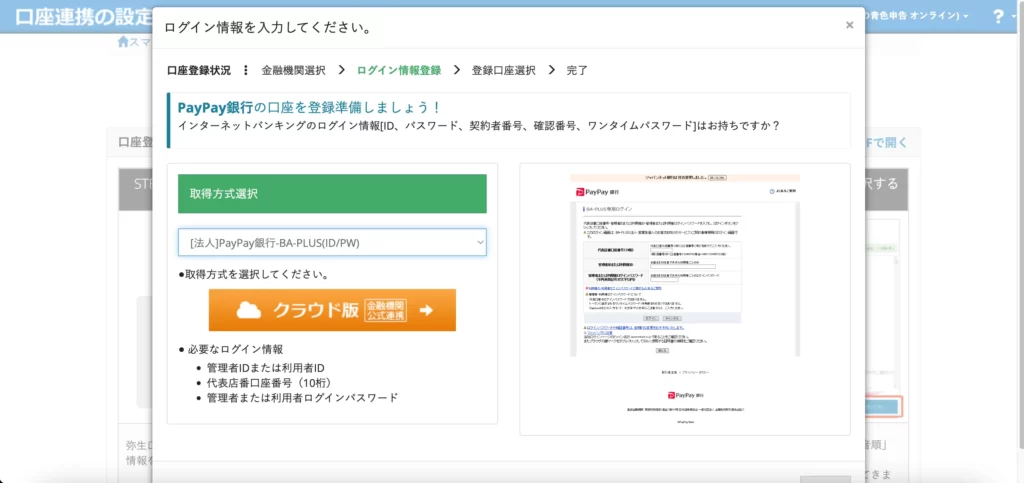


銀行を選んだら、取得方式を選んで(私の場合は「クラウド版」しか出ませんでした)、「口座連携する」をクリックしてください。
ここからは、それぞれの銀行のインターネットサービス画面に移ります。
「店番号」「口座番号」「インターネットサービスへのログイン情報(ID、パスワードなど)」等が必要です。銀行によって必要な情報が異なります。
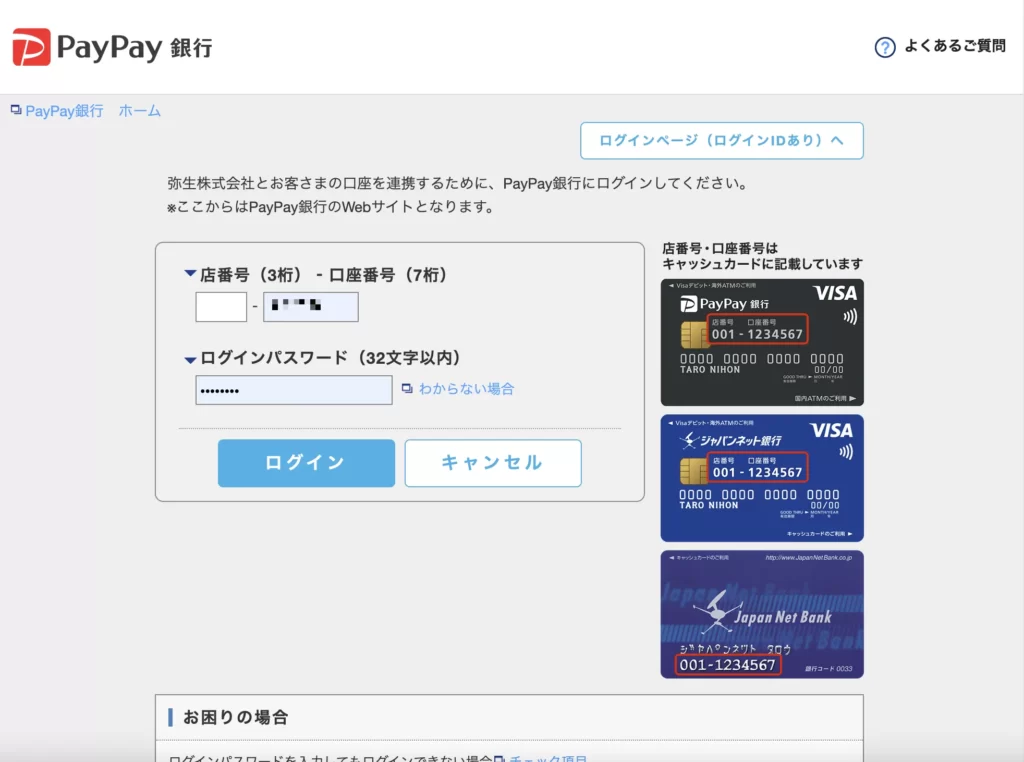
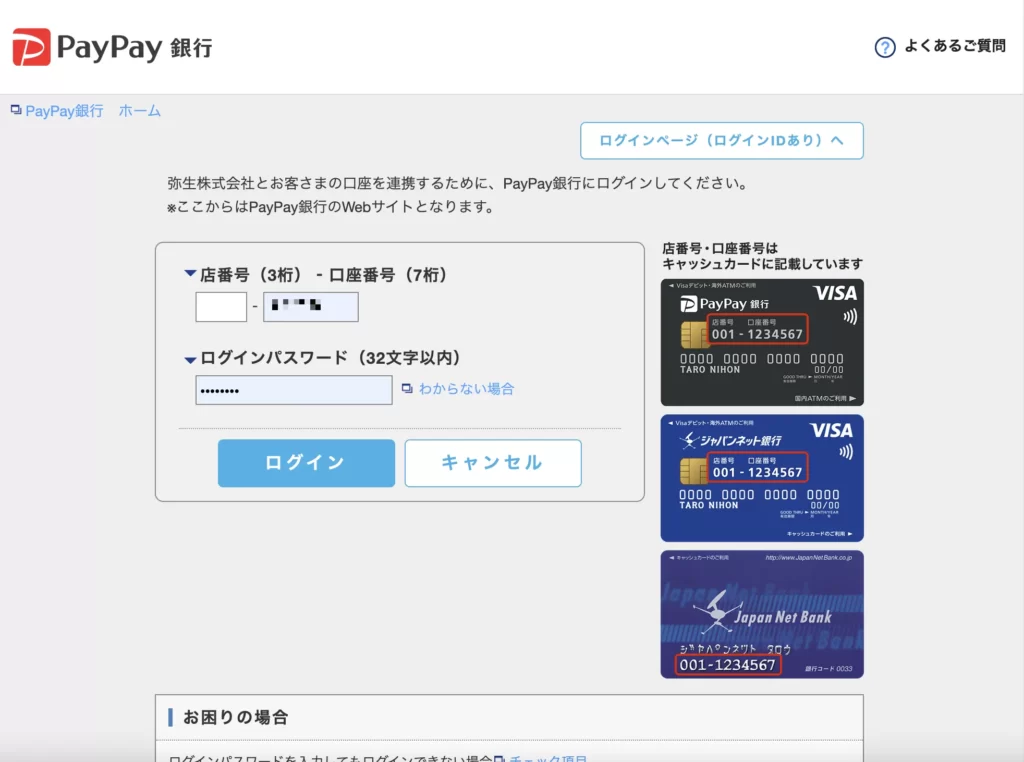
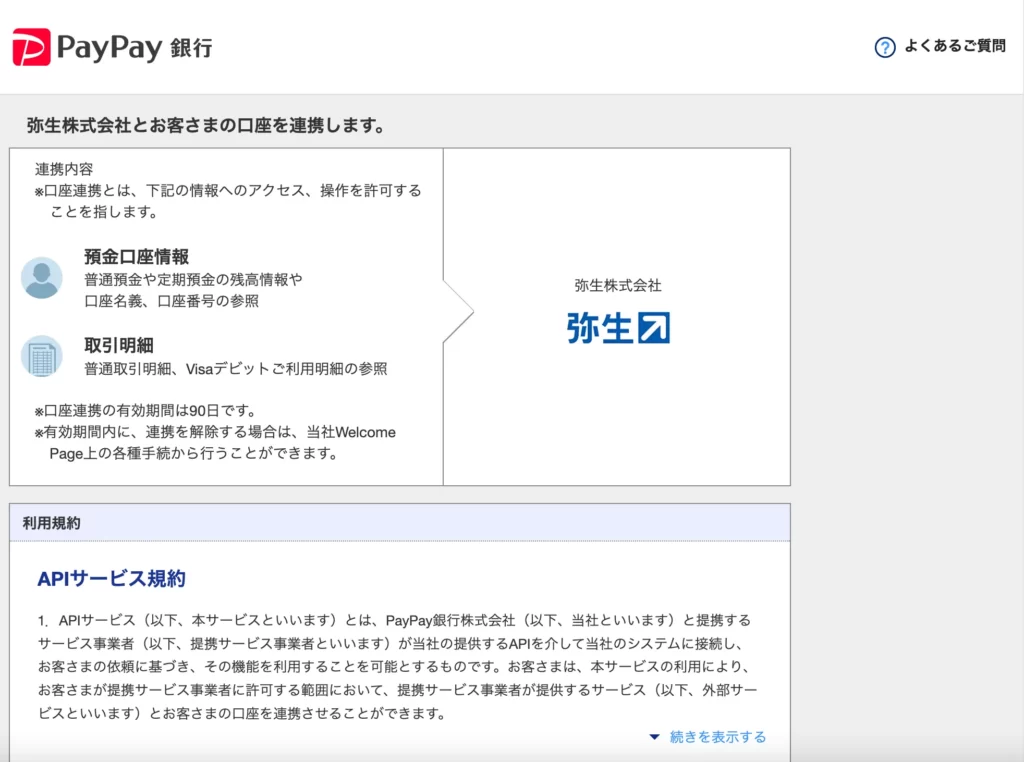
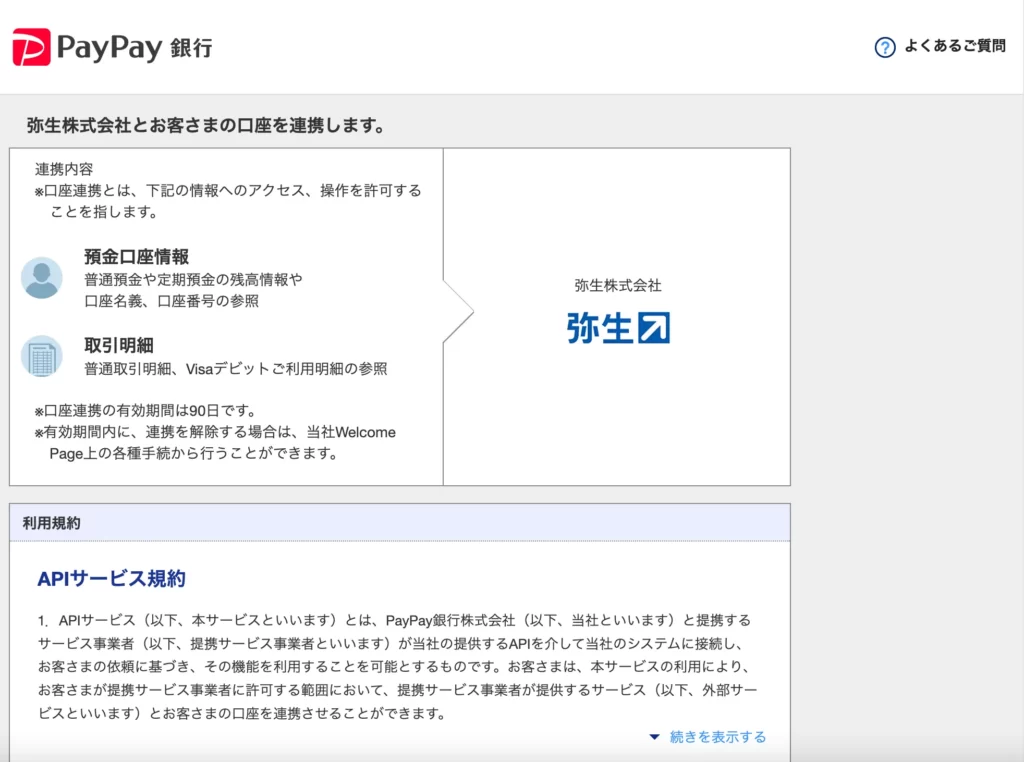
それぞれの銀行での必要情報の入力が終わったら、やよいの画面に戻ってくるので、口座連携を完了させてください。
ここで、もう一度銀行のインターネットサービスのログイン情報を求められることもあるようです。画面に従って入力を進めてください。
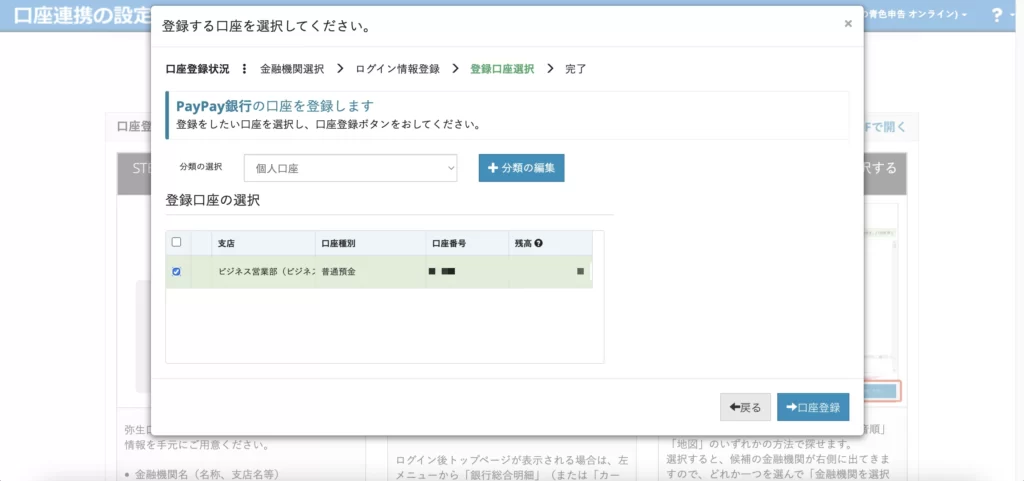
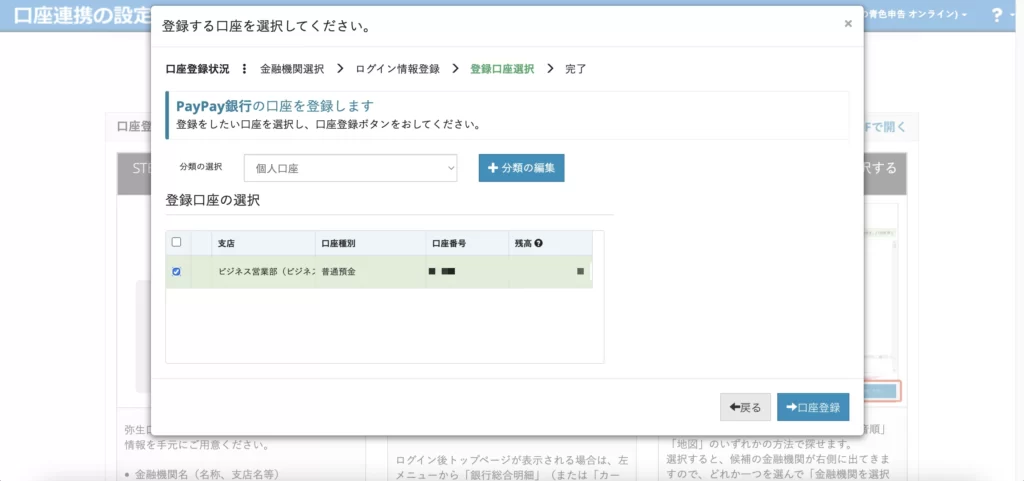
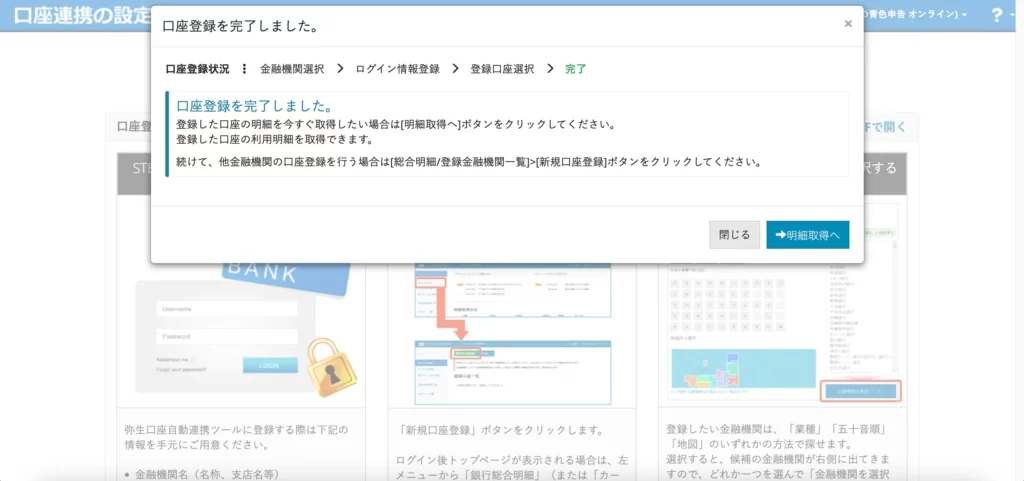
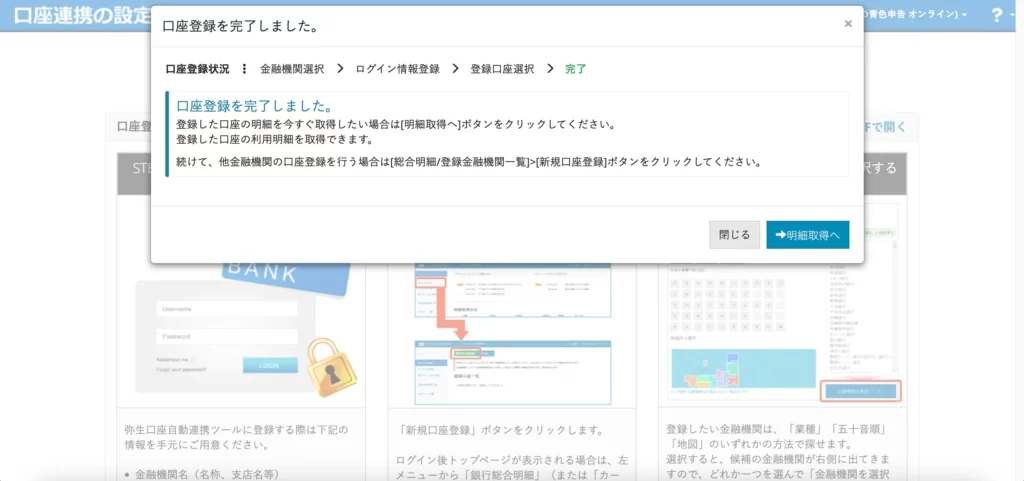
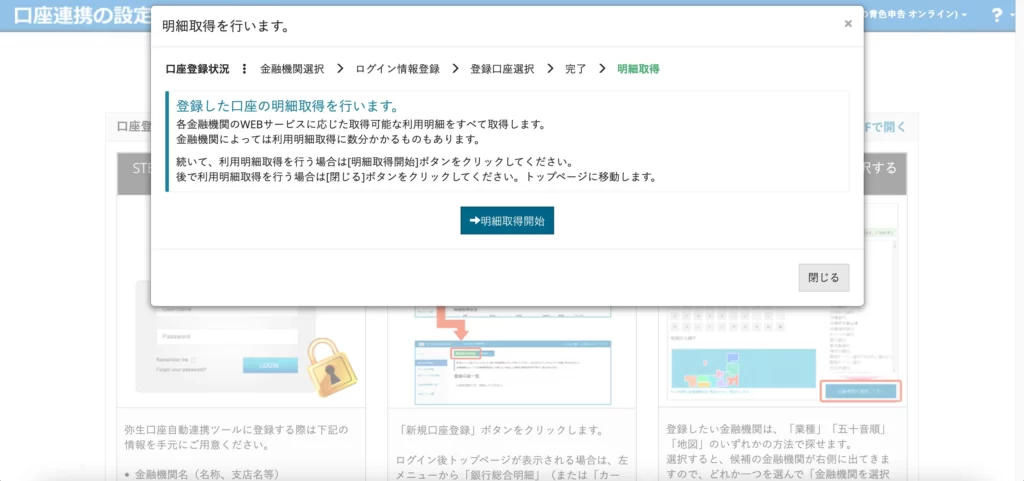
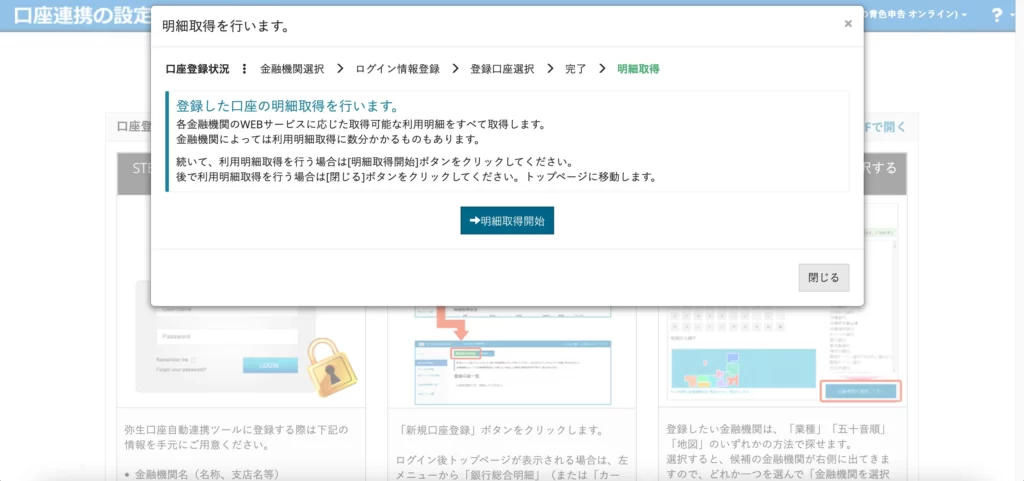
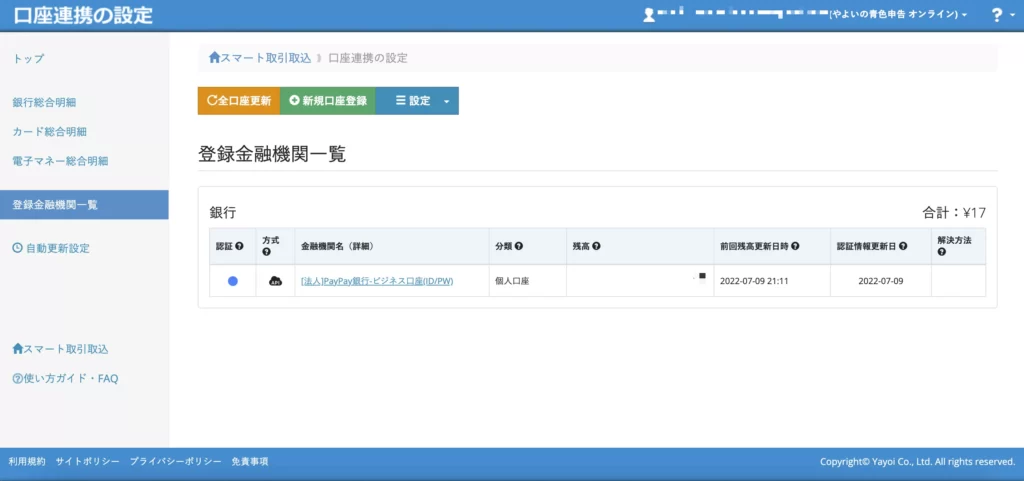
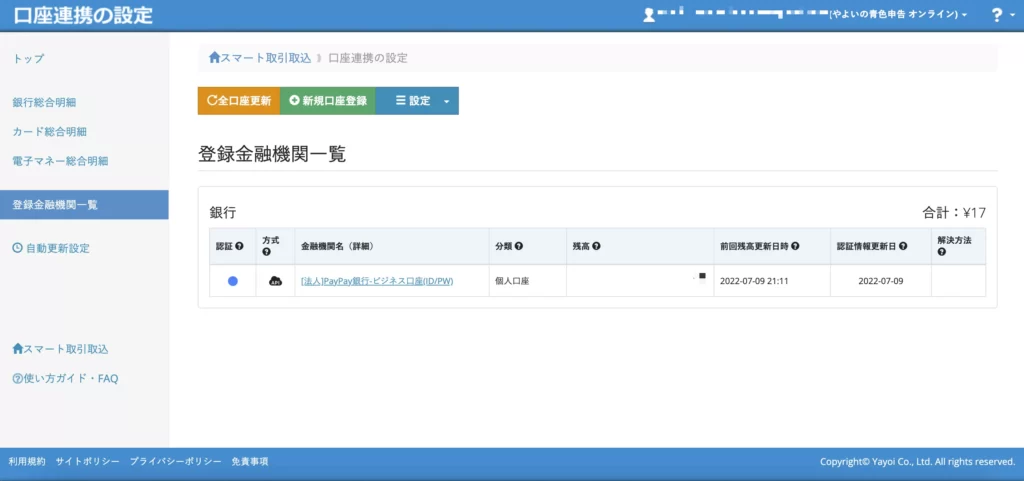
「スマート取引取込」に戻って、「設定メニュー」→「サービスの連携」に進む。
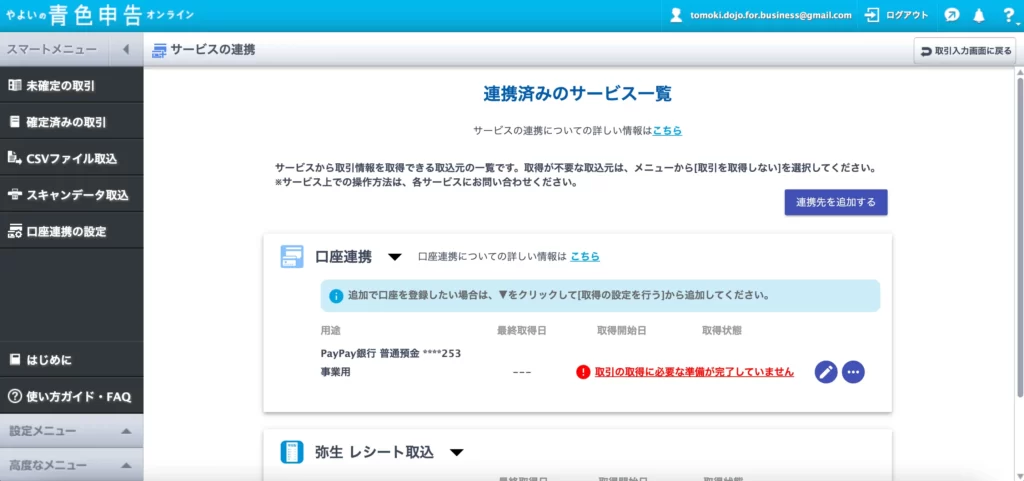
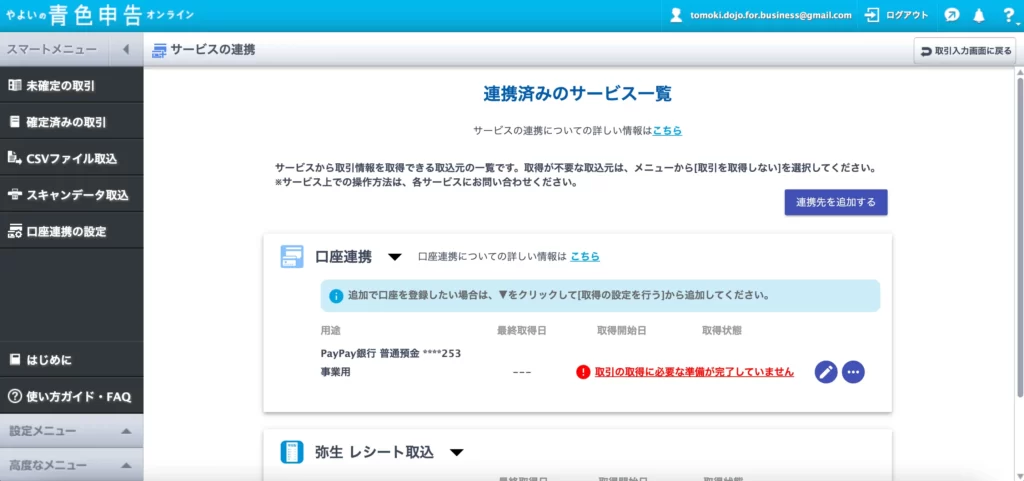
「取引の取得に必要な準備が完了していません」と出ているので、編集(ペンのマーク)から、
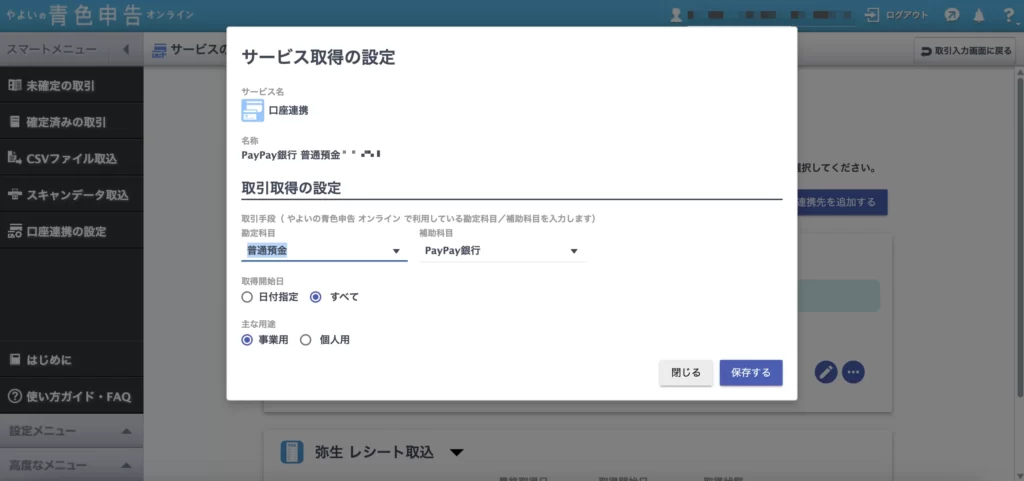
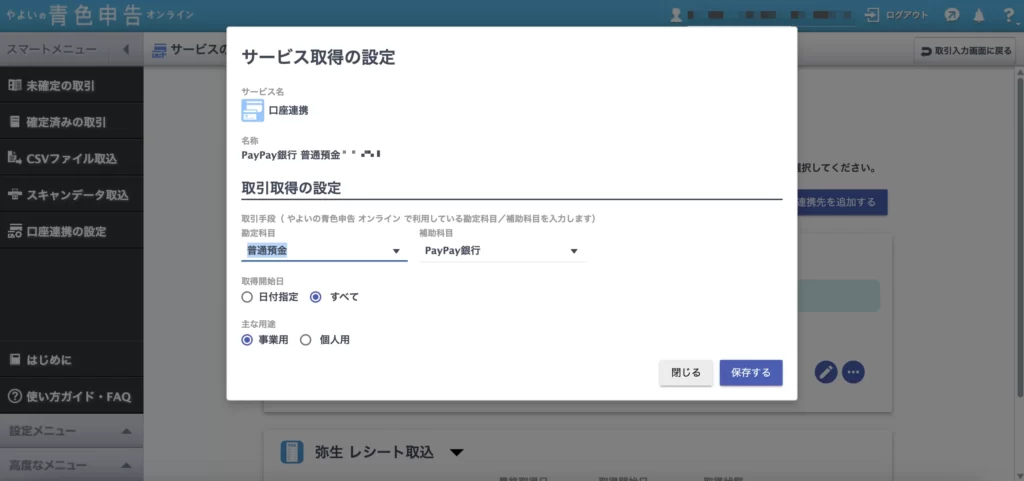
必要な情報を入力します。
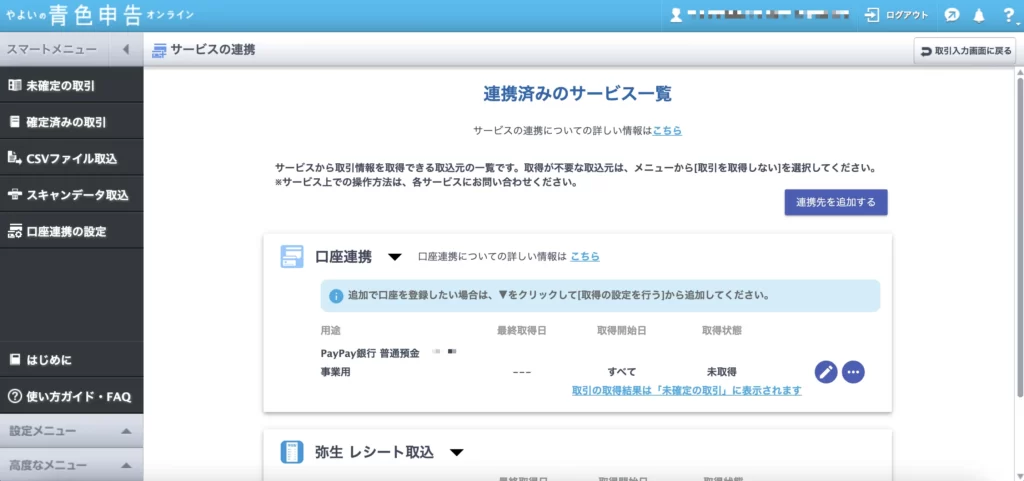
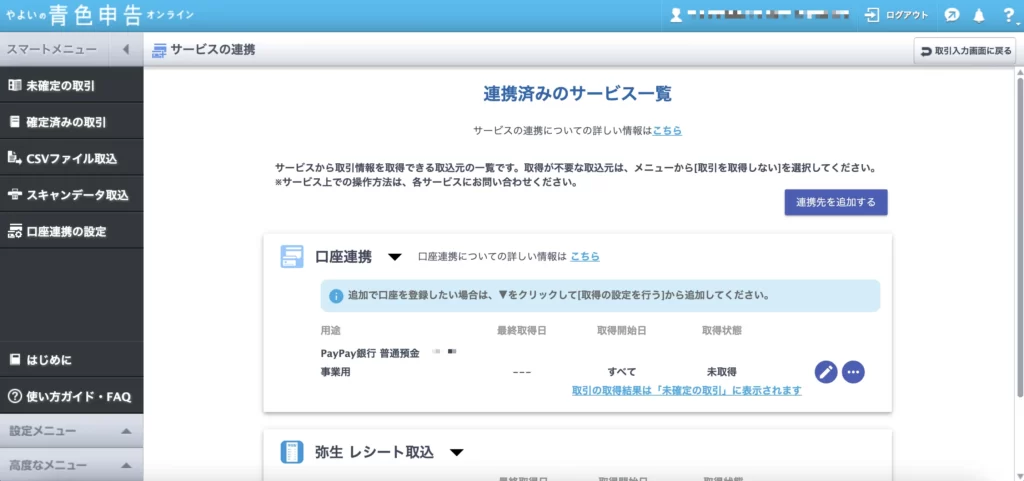



これで設定は終了です。途中、銀行によって入力画面が変わる部分がありますが、それぞれで必要な情報が違うので、各銀行のインターネットサービス周りの情報は準備しておきましょう。
しばらく待ったら、口座の取引情報から、自動的に仕訳の入力がされます。
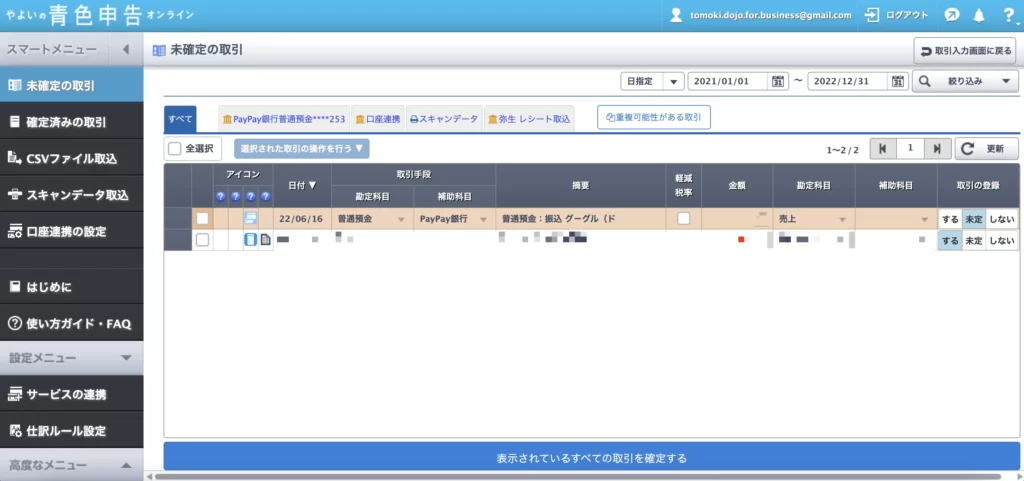
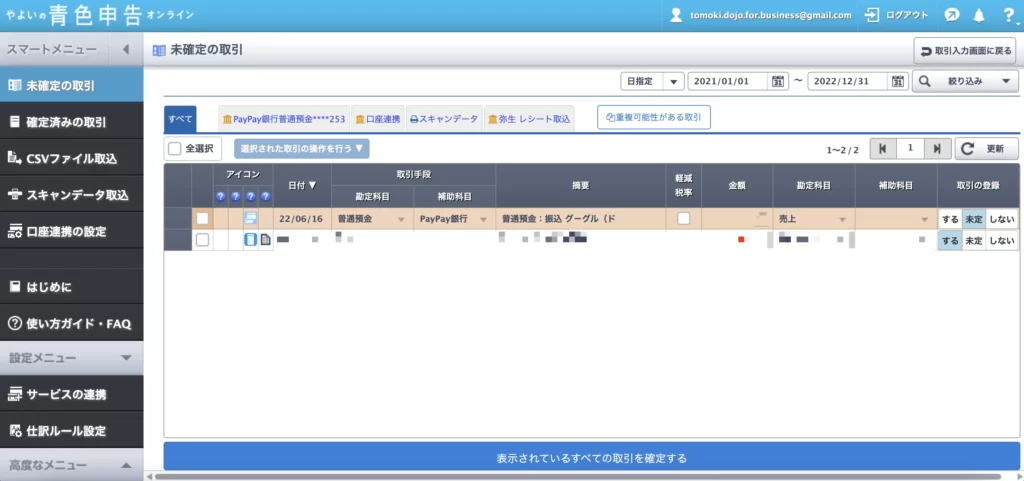



これは本当に感動しますよ!指一本触れずに銀行口座の情報と連携して、自動で仕訳の入力ができるんだから!
今まで「通帳を見ながら仕訳を手入力してた」という個人事業主さんに、ぜひ体験してほしいです。
まとめ
「やよいの青色申告オンライン」は仕訳の入力もかなり楽ですが、口座連携など「スマート取引取込」の設定をすると、その機能が最大限に活かされます。
レシートをスマホのアプリで撮影するだけで仕訳の入力ができたり、など他にも「スマート取引取込」の設定で、入力が楽になるものもあります。
口座連携もレシート読み込みも外部との連携が入ってくるので若干設定がわかりにくい部分もありますが、ぜひ活用して体験してほしいですね。



一度「スマート取引取込」を体験したら世界観変わりますよ!


「やよいの青色申告オンライン」は便利ですが、やはり確定申告の書類を作るのは大変です。
私の知り合いは会計関係は税理士さんに丸投げしているようです。「時間が浮くし、税金対策もしてくれるからお願いしている」ということなので、資金に余裕がある人は税理士さんにお願いしてもいいかもしれません。



税金対策はありがたいですよね…やはりプロに任せた方が確実だし安心です!
税理士さんを探すなら、「税理士ドットコム」がオススメです。税理士さんを探しているなら一度は耳にしたことがあるのではないでしょうか?
とにかく実績No.1がウリで、税理士さんを簡単に探せて費用も安く抑えることができます!







